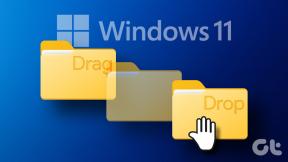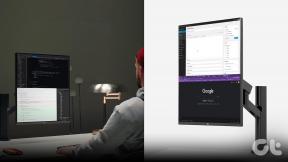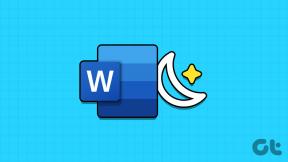모든 Android 앱에서 선택할 수 없는 텍스트를 복사하는 방법
잡집 / / February 11, 2022
Android에서 YouTube 동영상의 댓글 하나를 복사하고 싶었던 적이 있나요? 너무 웃겼나요? 그러나 할 수 없었습니까? 공식 YouTube 앱의 어떤 것도 복사할 수 없습니다. 의 경우도 마찬가지 Play 스토어 및 기타 Google 앱. 그래서 오늘은 클립보드에 복사할 수 없는 앱에서 텍스트를 쉽게 복사하여 붙여넣는 방법을 보여 드리고자 합니다.
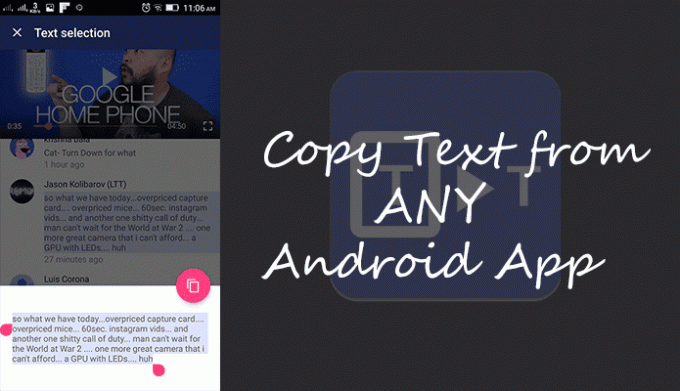
우리는 이전에 공유했습니다 복사한 텍스트로 몇 가지 고급 작업을 수행하는 방법. 기사의 앱인 Text Aide는 비슷한 기능을 제공했지만 다른 방식으로 제공했으며 때때로 작동하지 않았습니다. 오늘 이야기할 앱은 완벽하고 쉽게 원하는 대로 작동합니다.
범용 카피
Facebook, Twitter, Tumblr 및 기타 소셜 네트워킹 서비스의 공식 Android 앱에서는 텍스트를 복사할 수 없습니다. 프로그래밍 방식으로 말하면 이러한 텍스트를 TextView라고 합니다. 기본 지원이 제공되지 않으므로 편집하거나 복사할 수 없습니다.
범용 카피 이러한 TextView 텍스트를 복사할 수 있는 Android 앱입니다. 그것을 사용하는 것은 매우 간단합니다. 활성화하기만 하면 됩니다. 현재 창에 있는 콘텐츠를 검사할 수 있도록 접근성 권한을 부여해야 합니다.
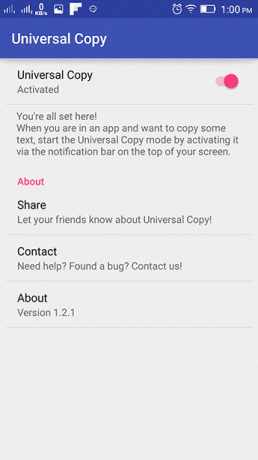
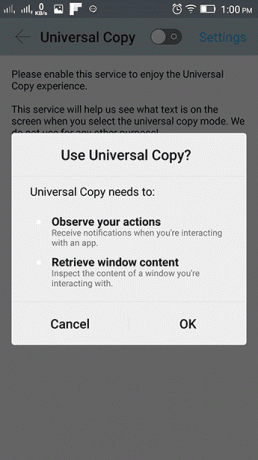
활성화한 후에는 YouTube, Facebook 또는 텍스트 복사를 허용하지 않는 앱에서 테스트할 수 있습니다. 그러나 그렇게 하기 전에 텍스트를 복사하려는 특정 창에서 복사 모드를 활성화해야 합니다. 복사 모드를 활성화하려면 Universal Copy의 고정 알림을 받아야 합니다. 따라서 일부 텍스트에서 복사할 때마다 활성화해야 합니다.
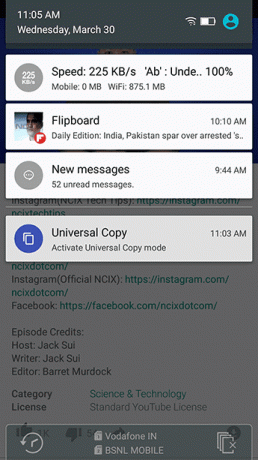
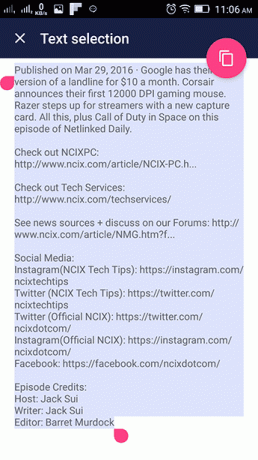
위에서 Play 스토어에서 텍스트를 선택했습니다. 연필 아이콘을 더 눌러 편집하고 특정 텍스트를 선택할 수 있습니다. 아래는 YouTube 댓글을 복사했습니다. 특정 영역을 탭하기만 하면 됩니다.
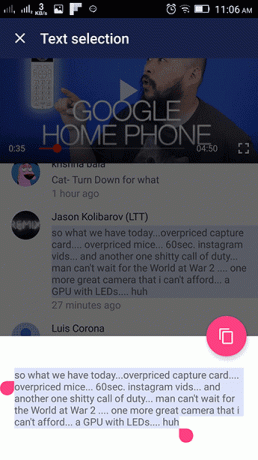
공식 Google 검색 앱에서도 작동했습니다. 작동하지 않는 앱은 Google Playstand였습니다. 기사에서 텍스트를 선택할 수 없습니다. Google은 이러한 앱에 주의를 기울이고 게시자 콘텐츠를 고유하게 유지하기 위해 필요한 조치를 취한 것 같습니다.
푸시불렛 사용자? 에 대한 안내입니다. Pushbullet을 사용하여 Mac/Windows와 Android 간에 클립보드를 공유하는 방법.
그것의 사용법을 확장하십시오
복사된 텍스트와 함께 사용할 수 있는 옵션이 많지 않습니다. 음, 앱 개발자는 다른 앱이 있습니다. 쉬운 복사 복사한 텍스트로 다양한 작업을 수행할 수 있습니다. 예를 들어 전화번호를 복사한 경우 해당 번호를 저장하거나 직접 전화를 거는 작업을 수행할 수 있습니다. 우리는 전에 그것에 대해 공유.
또한 다음과 같은 클립보드 관리자를 추가로 사용할 수 있습니다. 가위 복사한 텍스트를 관리하고 나중에 사용할 수 있도록 저장할 수 있습니다.
또한 참조: Inputting+는 Android에 범용 실행 취소/다시 실행 및 찾기/바꾸기를 제공합니다.
2022년 2월 3일 최종 업데이트
위의 기사에는 Guiding Tech를 지원하는 제휴사 링크가 포함될 수 있습니다. 그러나 편집 무결성에는 영향을 미치지 않습니다. 내용은 편향되지 않고 정통합니다.

작성자
그는 PC 괴짜, 안드로이드 괴짜, 프로그래머이자 사상가입니다. 그는 영감을 주는 이야기를 읽고 새로운 경전을 배우는 것을 좋아합니다. 여가 시간에 기술을 자동화하는 다양한 방법을 찾고 있는 그를 발견하게 될 것입니다. 그는 또한 자신의 블로그 All Tech Flix에서 Android 및 Windows 사용자 지정 팁에 대해 씁니다.